

Cílové umístění tiskové úlohy je určen při odeslání úlohy. Pokud byste se ale rozhodli některou úlohu uložit nebo tisknout později, můžete ji přesunout do jiného cílového umístění. Kromě toho rozhodnete o uložení nebo opětovném tisku vytištěné úlohy.
Toto téma popisuje následující úkony:
Přesunutí úlohy do složky DocBox
Přesunutí úlohy do seznamu čekajících úloh
Vytvoření kopie a přesunutí úlohy
Kopírování a přesunutí vytištěné úlohy
Přeposlání úlohy do jiné tiskárny
Další informace najdete v částech:
Správa úloh, viz Informace o správě úloh ve frontách.
Vyhledání a výběr úloh, viz Hledání, filtrování a výběr úloh.
Přesuňte vybrané úlohy do složky DocBox.
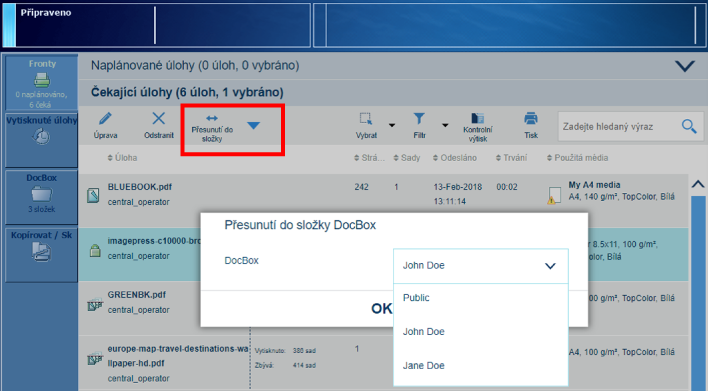 Přesunutí čekající úlohy do složky DocBox
Přesunutí čekající úlohy do složky DocBoxÚlohy můžete přesunout do složky DocBox z následujících umístění:
|
Funkce |
Naplánované úlohy |
Čekající úlohy |
DocBox |
Vytištěné úlohy |
|---|---|---|---|---|
|
[Přesunutí do složky DocBox] |

|

|

|
Dotykem vyberte .
Přejdete do umístění úlohy.
Vyberte úlohy, které chcete přesunout.
Dotykem vyberte [Přesunutí do složky DocBox].
Vyberte požadovanou složku DocBox.
Dotykem vyberte [OK].
Přesunutí vybraných úloh do seznamu čekajících úloh
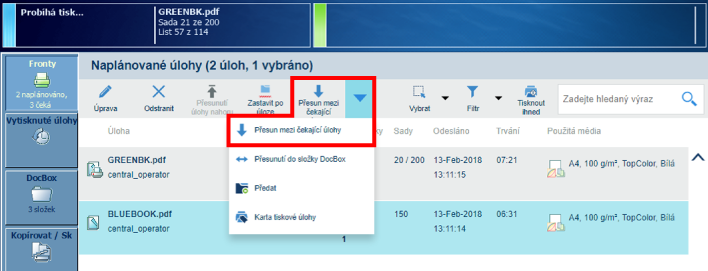 Přesunutí naplánované úlohy do seznamu čekajících úloh
Přesunutí naplánované úlohy do seznamu čekajících úlohÚlohy můžete přesunout do seznamu čekajících úloh z následujících umístění:
|
Funkce |
Naplánované úlohy |
Čekající úlohy |
DocBox |
Vytištěné úlohy |
|---|---|---|---|---|
|
[Přesun mezi čekající úlohy] |

|
Chcete-li přesunout aktivní úlohu  do seznamu čekajících úloh, nejprve musíte úlohu zastavit dvojím stisknutím tlačítka [Zastavit]
do seznamu čekajících úloh, nejprve musíte úlohu zastavit dvojím stisknutím tlačítka [Zastavit]  .
.
Dotykem vyberte .
Přejdete do umístění úlohy.
Vyberte úlohy, které chcete přesunout.
Dotykem vyberte [Přesun mezi čekající úlohy].
Zkopírování a přesunutí vybraných úloh do složky DocBox nebo seznamu čekajících úloh.
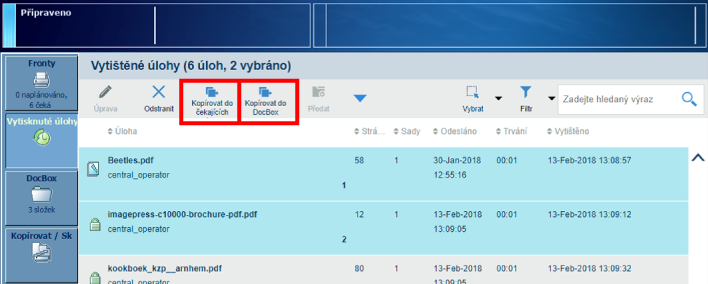 Zkopírování vytištěné úlohy do složky DocBox nebo seznamu čekajících úloh
Zkopírování vytištěné úlohy do složky DocBox nebo seznamu čekajících úlohVytištěné úlohy můžete zkopírovat a přesunout z následujících umístění:
|
Funkce |
Naplánované úlohy |
Čekající úlohy |
DocBox |
Vytištěné úlohy |
|---|---|---|---|---|
|
[Kopírovat do čekajících úloh] |

|
|||
|
[Kopírovat do DocBox] |

|
Dotykem vyberte .
Vyberte úlohy, které chcete kopírovat a přesunout.
Pro vybrané úlohy vyberte umístění:
Stisknutím [Kopírovat do čekajících úloh] zkopírujete a přesunete vybrané úlohy do seznamu čekajících úloh.
Stisknutím [Kopírovat do DocBox] zkopírujete a přesunete úlohy do složky DocBox.
Vyberte požadovanou složku DocBox a dotykem vyberte [OK].
Správce systému může v aplikaci Settings Editor nastavit funkci předání a přidat seznam vzdálených tiskáren. Umístění: . Funkce předání rovněž zobrazí tiskárny spravované v aplikace Remote Manager.
Předané úlohy si zachovají vlastnosti původní úlohy, které byly definovány během odeslání.
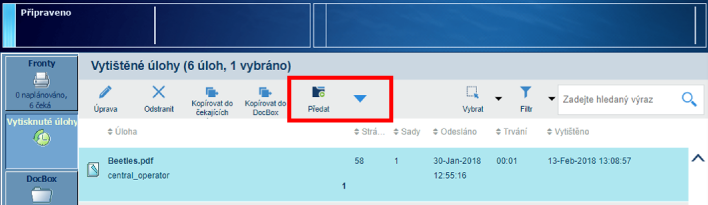 Předání úlohy do jiné tiskárny
Předání úlohy do jiné tiskárnyÚlohy můžete předat z následujících umístění:
|
Funkce |
Naplánované úlohy |
Čekající úlohy |
DocBox |
Vytištěné úlohy |
|---|---|---|---|---|
|
[Předat] |

|

|

|

|
Dotykem vyberte .
Přejdete do umístění úlohy.
Vyberte úlohy, které chcete předat.
Dotykem vyberte [Předat].
Vyberte tiskárnu ze seznamu nebo zadejte její název.
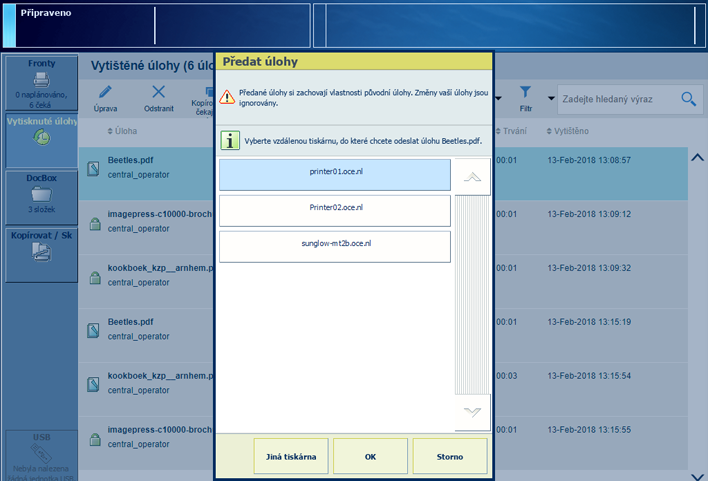 Předání úlohy do jiné tiskárny
Předání úlohy do jiné tiskárnyDotykem vyberte [OK].